
网页浏览 占存:1.98MB 时间:2022-03-22
软件介绍: 是随着windows8.1中诞生的一代Internet Explorer,在前作的基础上进行了功能优化,在性能上比IE1...
微软为IE11新出的企业模式,已经分别支持Win8.1 2014 Update、Windows7 SP1平台,但IE11默认使用标准模式访问网站,如何开启该隐藏的企业模式呢?下面,IT之家也分别为两平台的用户整理了中文版图文教程。
Win8.1 Update篇:
之前,IT之家论坛发布了《开启 Win8.1 Update 中IE11的企业模式》英文版,小编也随手整理了中文图文教程,方便国内用户阅读。
系统平台:Win8.1 Update 6.3.9600.16610企业版(64位平台)
操作教程:
1、右击任务栏开始按钮,选择“运行”,打开运行框(或使用组合键Win+R打开运行)
2、输入gpedit.msc,进入“本地组策略编辑器”(注:该功能不支持Win8/Win8.1核心版、需要Win8/Win8.1专业版及以上系统平台)
3、依次定位:计算机配置》管理模板》Windows组件》Internet Explorer
4、在“Internet Explorer”右侧选择“允许用户从工具菜单启用和使用企业模式”选项
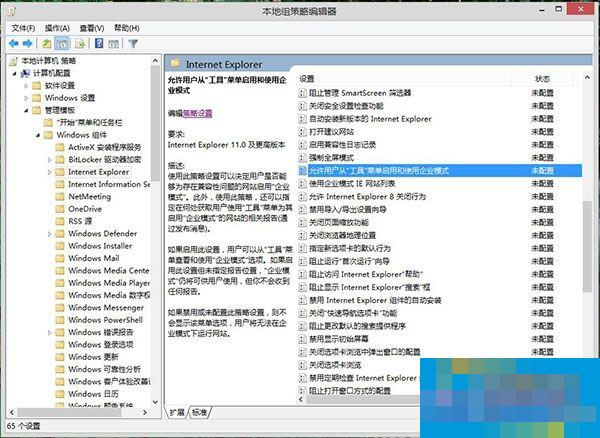
5、双击打开“允许用户从工具菜单启用和使用企业模式”,配置为“已启用”,应用生效。

6、重启当前系统,生效

7、当使用IE11访问相关网站时,只需选择工具栏的“企业模式”,就可以用IE8兼容模式访问网页

▲开启IE11企业模式后,使用“User Agent”查询后,为标准版IE8浏览器
Windows7 SP1篇:
系统平台:Win7 6.1.7601.17514专业版(64位)
操作教程:类似Win8.1 Update教程,但有所区别。
1、点击开始按钮,在搜索框输入“运行”,打开运行框(或者组合键Win+R,打开运行)

2、输入gpedit.msc,进入“本地组策略编辑器”(注:该功能不支持Win8/Win8.1核心版、需要Win8/Win8.1专业版及以上系统平台)

3、依次定位:计算机配置》管理模板》Windows组件》Internet Explorer

4、在“Internet Explorer”右侧选择“允许用户从工具菜单启用和使用企业模式”选项
5、双击打开“允许用户从工具菜单启用和使用企业模式”,配置为“已启用”,应用生效。

6、重启当前系统,生效

7、当使用IE11访问相关网站时,只需按下“F12”,打开IE11的开发工具,切换到“仿真”,更改浏览器配置文件为“企业”,就可以用IE8兼容模式访问网页。
本文出处:Win8之家 - 《Win7/Win8.1 Update如何开启IE11企业模式》
微信搜索“IT之家”关注抢6s大礼!下载IT之家客户端(戳这里)也可参与评论抽楼层大奖!